电脑桌面登录加密码怎么设置 如何设置电脑桌面登录密码
更新时间:2023-01-06 10:00:31作者:runxin
对于一些私人电脑而言,为了保护系统中存放的文件隐私,很多用户都会选择给文件夹进行加密设置,然而文件过多时也很是麻烦,因此用户可以通过桌面登录密码来更好的保护文件安全,那么电脑桌面登录加密码怎么设置呢?接下来小编就来告诉大家设置电脑桌面登录密码方法。
具体方法:
1、打开电脑设置,点击帐户选项。
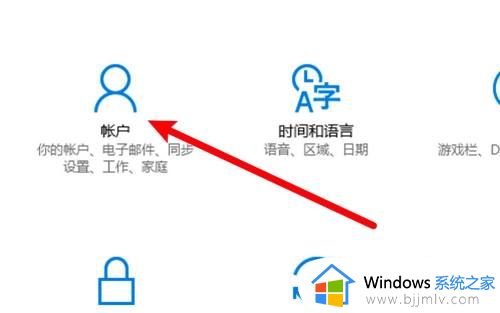
2、进入帐户设置页面,点击左边的登录选项。

3、找到密码选项,点击添加按钮。
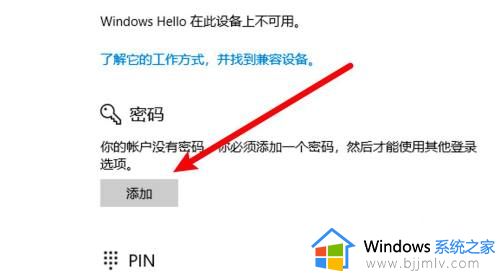
4、弹出设置窗口,输入要使用的密码即可。
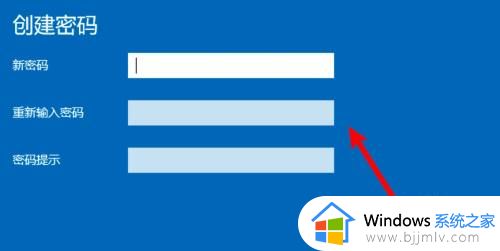
上述就是小编告诉大家的设置电脑桌面登录密码方法了,如果有不了解的用户就可以按照小编的方法来进行操作了,相信是可以帮助到一些新用户的。
电脑桌面登录加密码怎么设置 如何设置电脑桌面登录密码相关教程
- windows电脑如何设置密码登录 windows怎么设置电脑密码开机
- 192.168.1.1 路由器设置修改密码方法 192.168.1.1登录页面密码怎么改密码
- windows系统登录密码是什么 windows系统如何设置登录密码
- windows无密码登录怎么设置 windows设置无密码登陆的步骤
- windows系统登陆密码怎么设置 windows系统怎样设置登录密码
- windows设置登录不需要密码怎么操作 windows电脑如何不用密码登录
- win登录密码怎么设置 win如何设置开机密码
- windows设置登录密码的方法 window开机密码怎么设置
- 如何给路由器设置密码登录网址 怎样设置路由器登录密码保护
- 电脑忘记登录密码的解决方法 电脑忘记登陆密码如何重置
- 惠普新电脑只有c盘没有d盘怎么办 惠普电脑只有一个C盘,如何分D盘
- 惠普电脑无法启动windows怎么办?惠普电脑无法启动系统如何 处理
- host在哪个文件夹里面 电脑hosts文件夹位置介绍
- word目录怎么生成 word目录自动生成步骤
- 惠普键盘win键怎么解锁 惠普键盘win键锁了按什么解锁
- 火绒驱动版本不匹配重启没用怎么办 火绒驱动版本不匹配重启依旧不匹配如何处理
热门推荐
电脑教程推荐
win10系统推荐